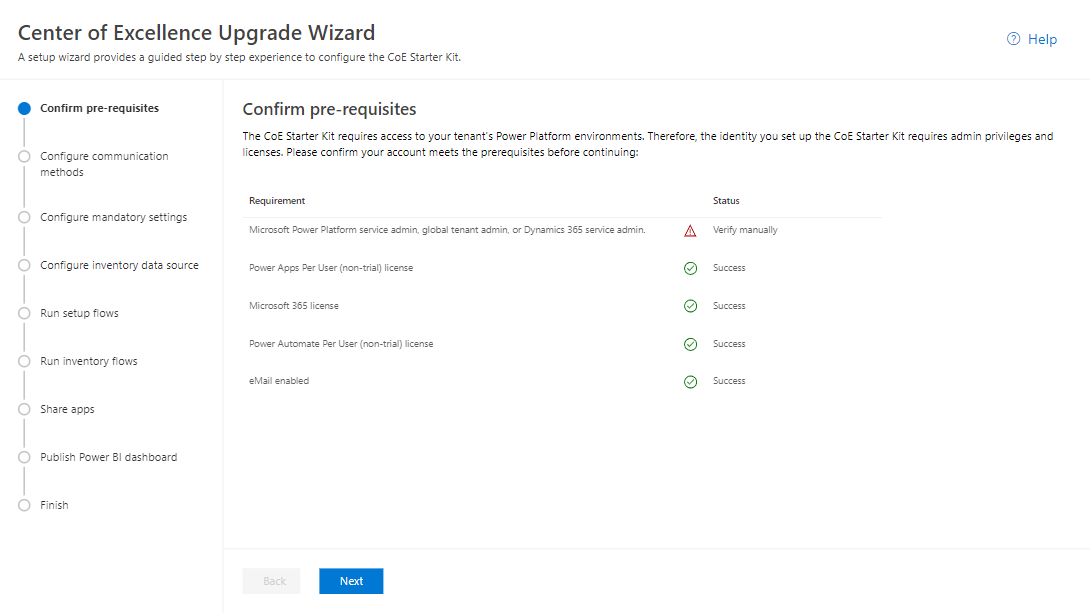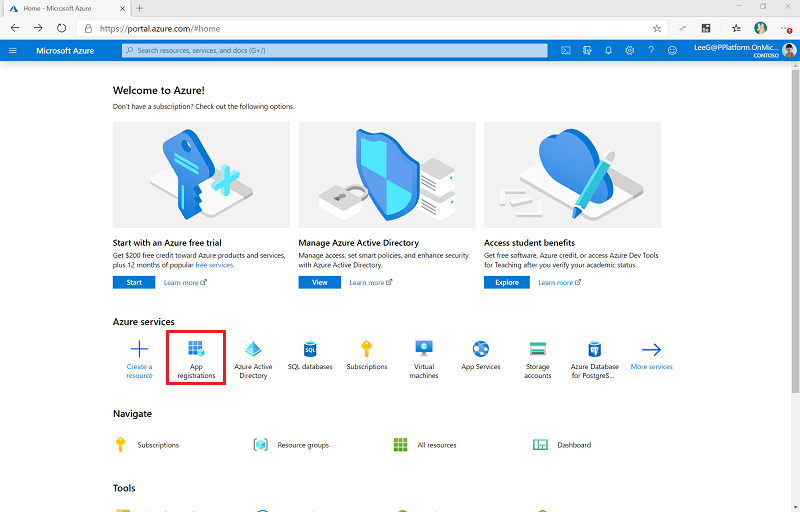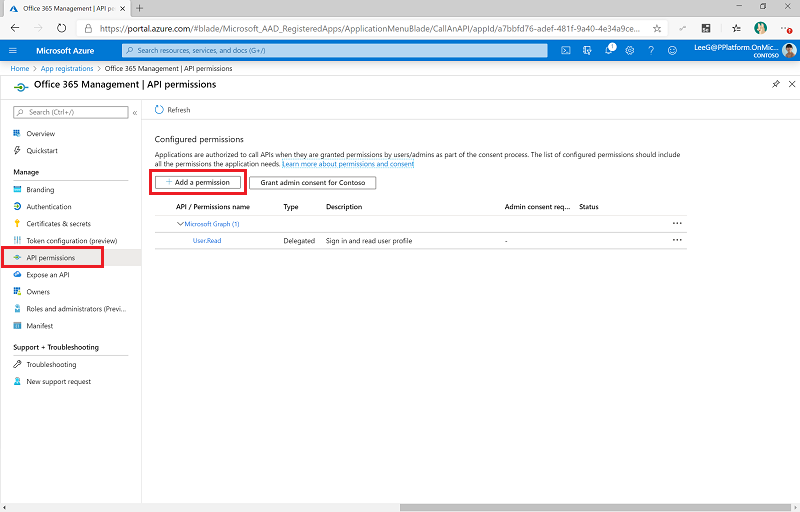Bemærk
Adgang til denne side kræver godkendelse. Du kan prøve at logge på eller ændre mapper.
Adgang til denne side kræver godkendelse. Du kan prøve at ændre mapper.
I denne artikel får du hjælp til at konfigurere lagerkomponenterne i Kerne-løsningen til CoE-startpakken. Lageret er kernen i CoE. Din Microsoft Power Platform-rejse er mest fordelagtig, når du forstår dine apps, flows og udviklere og kan lægge fundamentet til at overvåge nye apps og flows, der oprettes.
Flowene og dataflowene i denne løsning synkroniserer alle dine ressourcer i tabeller. Denne løsning hjælper dig med at bygge administratorapps, flows og dashboards oven på lageret. Denne konfiguration giver dig et holistisk overblik over de apps, flows og udviklere, der findes i dit miljø. Apps som DLP Editor og Angiv apptilladelser med daglige administrationsopgaver.
Forudsætninger
- Fuldfør trinnene til konfiguration af CoE Starter Kit.
- Opret dine miljøer.
- Log ind med den korrekte identitet.
Bemærk!
- Hvis du afprøver Dataeksport til lager, anbefaler vi, at du ikke er afhængig af denne funktion og tester den i et dedikeret testmiljø først. Afprøvning af denne funktion hjælper os med at validere, om funktionen er brugbar, og at vi ikke introducerer utilsigtede bivirkninger.
- Din feedback er afgørende for denne proces. Send din feedback ved at anmelde et problem i GitHub.
- Konfiguration af lagerkomponenterne ved hjælp af dataeksport understøttes kun via installationsguiden. Manuelle opsætningsinstruktioner er tilgængelige efter den eksperimentelle forhåndsversion.
Importér Creator Kit, og opret forbindelser
Importér Creator Kit, opret påkrævede forbindelser, og aktivér løsningen med kernekomponenter i CoE Starter Kit.
Importér Creator Kit
CoE-startpakke kræver installation af Opretterpakke i det miljø, hvor du har installereret CoE-startpakke.
Installér Creator Kit før du fortsætter.
Opret forbindelser
Opret disse forbindelser manuelt, før du installerer sættet for at sikre, at de er konfigureret korrekt.
Gå til Power Automate.
Vælg dit CoE-miljø, og gå til Data>Forbindelser>+ Ny forbindelse.
Opret en forbindelse til HTTP med Microsoft Entra ID (præ-autoriseret), og angiv URL-adressen til basisressourcen og Microsoft Entra ID-ressource-URI (program-id-URI) til
https://graph.microsoft.comfor erhvervslejere.Hvis lejeren er i GCC, GCC High eller DoD, skal du kontrollere din servicerods slutpunkt til Microsoft Graph.
Importere løsningen med kernekomponenter
Hent den CoE-startpakken komprimeret fil til din computer.
Udpak den komprimerede fil. Den komprimerede fil i CoE-startpakken indeholder alle løsningskomponenter samt komponenter, der ikke er en del af løsningen, og til sammen udgør de CoE-startpakken.
Vælg løsningen CenterOfExcellenceCoreComponents_x_x_x_xx_managed.zip fra den udpakkede fil.
Lad alle miljøvariable værdier være tomme for et miljø i den kommercielle sky. I forbindelse med et GCC-, GCC High- og DoD-miljø skal du kontrollere rodslutpunkter for tjenesterne Microsoft Graph og Graph-tester og angive værdien for skyen i miljøvariablen Miljøvariabel til URL-adresse til Graph.
Importen kan tage op til en time at fuldføre, og opgraderinger kan tage op til to timer.
Bemærk!
Når du har importeret din løsning, får du muligvis vist denne advarsel: Løsningen "Center of Excellence – Kernekomponenter" blev importeret med advarsler: Flowklientfejl returneret med ugyldig statuskodeanmodning. Du kan ignorere denne advarselsmeddelelse. Fortsæt med at åbne installationsguideappen for at fortsætte konfigurationen af løsningen.
Konfigurer lagerkomponenterne ved hjælp af installationsguiden
Brug guiden Installation til at fuldføre konfigurationen.
Åbn installationsguiden
Når importen af løsningen er fuldført, skal du åbne løsningen Center of Excellence – Core Components .
Åbn appen Guide til CoE-opsætning og -opgradering.
Følg trinnene for at fuldføre konfigurationen.
Fejlfinding
Hvis du får vist en advarsel om fejlindlæsning af kontrolelementet ved åbning af installationsprogrammet, betyder det, at nogle af de flow, der kræves for at køre guiden, ikke kunne aktiveres automatisk.
Naviger til løsningen, og aktivér følgende flow manuelt:
- SetupWizard > GetCurrentEnvironment
- Installationsguide > - GetTenantID
- SetupWizard > GetUserDetails
Når du har slået disse flow til, skal du gå tilbage til installationsguiden for at fortsætte installationen.
Vælg datakilde
Du kan vælge din datakilde til inventar. Cloudflows er standardstien og den aktuelt anbefalede sti til indsamling af dit lager.
Det kan dog være en god idé at eksperimentere med datakilden Dataeksport (prøveversion). Hvis du vil eksperimentere, skal du bruge konfigurationsvejledningen til dataeksportlageret , når du kommer til siden Konfigurer dataflow .
Konfigurere appen CoE-administrator – Kommandocenter
Vigtigt!
Du skal kun fuldføre disse trin, hvis du vil gennemse opdateringer til Microsoft 365 Meddelelsescenter, der er relateret til Power Platform, i lærredsappen CoE Administration. Du kan bruge appen CoE Admin Command Center uden denne konfiguration.
Oprette en Microsoft Entra-appregistrering for at oprette forbindelse til Microsoft Graph
CoE Administration opretter forbindelse til Microsoft Graph API for at hente opdateringer til Microsoft 365 Message Center.
Brug disse trin til at konfigurere microsoft Entra-appregistreringen, der bruges i et cloudflow, til at oprette forbindelse til Graph-API'en. Få mere at vide i Brug Microsoft Graph API.
Log på Azure-portalen.
Gå til Microsoft Entra ID>Appregistreringer.
Vælg + Ny registrering.
Angiv et navn. Du kan f.eks. bruge navnet CoE Kommandocenter. Du skal ikke ændre andre indstillinger og vælge Registrer.
Vælg API-tilladelser>+ Tilføj en tilladelse.
Vælg Microsoft Graph, og konfigurer tilladelser på følgende måde:
- Vælg Programtilladelser, og vælg derefter ServiceMessage.Read.All.
- Vælg Tilføj tilladelser.
Vælg Tildel (din organisation) admin.-samtykke.
Vælg Certifikater og hemmeligheder.
Vælg + Ny klienthemmelighed.
Tilføj en beskrivelse og et udløb (på linje med organisationens politikker), og vælg derefter Tilføj.
Kopiér og indsæt Hemmelighed i et tekstdokument som f.eks. Notesblok.
Vælg Oversigt, og kopiér og indsæt værdien for program-id'et til samme tekstdokument. Sørg for at notere, hvilket GUID der svarer til hver værdi.
Opdater miljøvariabler
Opdater de miljøvariabler, der indeholder klient-id'et og klienthemmeligheden, som vist i følgende tabel.
Du kan gemme klienthemmeligheden enten som almindelig tekst i miljøvariablen Kommandocenter – klienthemmelighed (anbefales ikke), eller du kan gemme klienthemmeligheden i Azure Key Vault og referere til den i miljøvariablen Kommandocenter – Azure-klienthemmelighed (anbefales).
Gennemse de nødvendige tilladelser til at bruge Azure Key Vault-hemmeligheder i miljøvariabler.
Bemærk!
Det flow, der bruger denne miljøvariabel, er konfigureret med en betingelse, der forventer miljøvariablen Kommandocenter – klienthemmelighed eller Kommandocenter – Azure-klienthemmelighed. Du behøver ikke redigere flow- eller kommandocenter-applikationen for at arbejde med Azure Key Vault.
| Navn | Beskrivelse |
|---|---|
| Kommandocenter – klient-id for program | Programklient-id'et fra trinnet Oprette en Microsoft Entra-appregistrering for at oprette forbindelse til Microsoft Graph. |
| Kommandocenter – klienthemmelighed | Programklienthemmeligheden fra trinnet Oprette en Microsoft Entra-appregistrering for at oprette forbindelse til Microsoft Graph. Lad det være tomt, hvis du bruger Azure Key Vault til at gemme dit klient-id og din hemmelighed. |
| Kommandocenter – Azure-klienthemmelighed | Azure Key Vault-referencen til programklienthemmeligheden fra trinnet Oprette en Microsoft Entra-appregistrering for at oprette forbindelse til Microsoft Graph. Lad det være tomt, hvis du gemmer klient-id'et som almindelig tekst i miljøvariablen Kommandocenter – klienthemmelighed. Denne variabel forventer Azure Key Vault-referencen, ikke hemmeligheden. Få mere at vide i Oversigt over miljøvariabler til Power Platform. |
Rediger Kommandocenter-appen for en GCC High- eller DoD-lejer
Vigtigt!
Hvis din CoE-startpakke er installeret i en kommerciel eller GCC lejer, kan du springe dette trin over.
Hvis din CoE-startpakke er installeret i en GCC High- eller DoD-lejer, skal du opdatere Myndighed i HTTP-handlingen:
Gå til make.powerautomate.com.
Vælg Løsninger , og åbn Løsningen Center of Excellence – Kernekomponenter for at få vist flowene.
Rediger flowet Kommandocenterapp > Hent M365-servicemeddelelser.
Opdater handlingen Vis servicemeddelelser fra Graph, og ret Myndighed til
https://login.microsoftonline.usfor en GCC High- eller DoD-lejer.Gem dette flow.
Konfigurere løsning til overvågningslogge
Bemærk!
Konfigurer kun overvågningslogløsningen, hvis du vælger cloudflows som mekanisme til lager og telemetri.
Flowet for synkronisering af overvågningsloggen opretter forbindelse til Microsoft 365-overvågningsloggen for at indsamle telemetridata (entydige brugere og starter) for apps. CoE Starter Kit fungerer uden dette flow. Brugsoplysninger som f.eks. start af apps og entydige brugere i Power BI-dashboardet er dog tomme. Få mere at vide i Indsaml overvågningslogge ved hjælp af Office 365 Management-API'en.
Konfigurer Power BI-dashboardet
CoE Power BI-dashboardet er en holistisk visning med visualiseringer og indsigt i ressourcer i din lejer: miljøer, apps, Power Automate-flows, connectorer, forbindelsesreferencer, udviklere og overvågningslogge. Telemetri fra overvågningslogfilen gemmes fra det tidspunkt, hvor du indstillede CoE-startpakken. Med tiden kan du identificere tendenser, der er længere end 28 dage. Få mere at vide under Konfigurer Power BI-dashboardet.
Del apps med andre administratorer
Løsningen med kernekomponenter indeholder apps, der er designet til at give administratorer bedre synlighed og et overblik over ressourcer og forbrug i deres miljøer.
Del disse apps med andre Power Platform-administratorer, og tildel dem sikkerhedsrollen Power Platform-administrator-SR:
Udforsk appen CoE Admin Command Center , som er din centrale hub for at få adgang til alle CoE Starter Kit-apps.
Få mere at vide i Del en app fra et produktionsmiljø.
Vent, indtil flow er fuldført
Når synkroniseringsflowene er kørt, kan du begynde at bruge mange af funktionerne i CoE Starter Kit-kerneløsningen.
Den første lagerkørsel kan tage flere timer, afhængigt af antallet af miljøer og ressourcer i dine lejere. Fremtidige kørsler er hurtigere, fordi de kun kontrollerer nye og ændrede ressourcer.
Sådan kontrollerer du statussen for et flow
Vælg Administration>Synkroniseringsskabelon v4 (Driver).
Der åbnes en ny fane til Flowdetaljesiden.
Se Kørsler.
Alle miljøvariabler
Her er en komplet liste over miljøvariabler, der påvirker flow i lagersynkronisering, herunder miljøvariabler med standardværdier. Det kan være nødvendigt at opdatere miljøvariabler efter importen.
Vigtigt!
Du har ikke tilladelse til at ændre værdierne under opsætning. Du kan dog ændre en miljøvariabel, som du konfigurerede under importen, eller når du vil ændre en standardværdi. Start alle flows igen, når du har ændret miljøvariabler, for at sikre dig, at den nyeste værdi hentes.
Brug miljøvariabler til at gemme konfigurationsdata for programmer og flow med data, der er specifikke for din organisation eller dit miljø.
| Navn | Beskrivelse | Standardværdi |
|---|---|---|
| Mail til administrator | Mail til CoE-administrator. Mailadresse, der bruges i flows til at sende meddelelser til administratorer. Denne værdi skal enten være din mailadresse eller en distributionsliste. | Ikke tilgængelig |
| Foretrukket sprog for Administrator eMail | Det foretrukne sprog for de mails, der sendes til administratorens mailalias, som er angivet i miljøvariablen Administrator eMail. | en-US |
| Slet også fra CoE | Når du kører flowet Administrator: Synkroniseringsskabelon v2 (Tjek slettet), skal elementerne fra CoE (ja) slettes eller bare markeres som slettet (nej) | Ja |
| CoE Systembruger-id | I udviklertabellen gemmer vi en bruger til et system med et id. Hvis du gemmer id'et her, får du en nem reference, så du ikke behøver at slå id'et op ofte. | Ikke tilgængelig |
| Kommandocenter – klient-id for program | (valgfrit) Programklient-id'et fra trinnet Oprette en Microsoft Entra-appregistrering for at oprette forbindelse til Microsoft Graph. Lad det være tomt, hvis du vil bruge Azure Key Vault til at gemme dit klient-id og din hemmelighed. | Ikke tilgængelig |
| Kommandocenter – klienthemmelighed | (Valgfrit) Programklienthemmeligheden fra trinnet Opret en Microsoft Entra-appregistrering for at oprette forbindelse til Microsoft Graph . Lad denne hemmelighed være tom, hvis du vil bruge Azure Key Vault til at gemme dit klient-id og din hemmelighed. | Ikke tilgængelig |
| Kommandocenter – Azure-klienthemmelighed | Azure Key Vault-referencen til programklienthemmeligheden fra trinnet Oprette en Microsoft Entra-appregistrering for at oprette forbindelse til Microsoft Graph. Lad denne hemmelighed være tom, hvis du vil gemme dit klient-id som almindelig tekst i miljøvariablen Kommandocenter – klienthemmelighed. Få mere at vide i Oversigt over miljøvariabler til Power Platform. | Ikke tilgængelig |
| CompanyName | Navnet på den virksomhed, der skal vises i forskellige apps og mails. I øjeblikket bruges dette navn kun af appen Video hub . | Ikke tilgængelig |
| DelayInventory | Hvis Ja, køres et forsinkelsestrin for at hjælpe med justering af belastning for Dataverse. Skift kun til Nej i forbindelse med fejlfinding. | Ja |
| DelayObjectInventory | Hvis Ja, køres et forsinkelsestrin i individuelle lagerflows for at hjælpe med datakildebegrænsning, som større lejere oplever. Angiv til Ja, hvis du oplever denne type begrænsning. | Nej |
| Deaktiverede brugere er forældreløse | Hvis en AD-bruger har egenskaben Konto aktiveret som falsk, er brugeren tabt. | Nej |
| eMail-overskriftstypografi | CSS/Style, der skal bruges til mails. | Standard-CSS |
| Start af brødtekst i mail | Start af HTML-format for mails. | Standardtypografi er leveret |
| Stop af brødtekst i mail | Afslutning af HTML-format for mails. | Standardtypografi er leveret |
| FullInventory | Angiver, om du kun vil opdatere objekter, der er ændret, eller alle objekter. Hvis du skifter til Ja, medfører det flow til lageret for hver enkelt app, hvert flow og hver robot i lejeren hver dag. Indstillingen Ja anbefales ikke til store lejere. | Nej |
| Graph URL-miljøvariabel | Den webadresse, der bruges til at oprette forbindelse til Microsoft Graph. Til et miljø i en kommerciel cloud: https://graph.microsoft.comFor et GCC-, GCC High- og DoD-miljø skal du kontrollere servicerodslutpunkter for Microsoft Graph og Graph-tester. |
Ikke tilgængelig |
| Værtsdomæner | Domæner, der skal betragtes som lokale i forbindelse med identitetsrapporter på tværs af domæner. Som en kommasepareret streng: myCo.onmicrosoft.com, partnerCo.onmicrosoft.com |
Ikke tilgængelig |
| Individuel administrator | Kommunikation i startpakken sendes til denne mailadresse. Kommunikation kan ikke sendes til en gruppe. Få mere at vide under Hvad er den bedste måde at kommunikere med administratorer, udviklere og brugere på? | Ikke tilgængelig |
| Lager og telemetri i Azure-datalagerkonto | Konfigurerer dataeksport i Power Platform Administration med dit lager og telemetri i en Azure Data Storage-mappe. Denne variabel repræsenterer også funktionen Bring din egen Datalake / selvbetjeningsanalyse. | Nej |
| InventoryFilter_DaysToLookBack | Når der ikke køres en komplet lageropgørelse, filtrerer vi et antal dage igen, og vi kan derefter se, om objektet skal opdateres. | 7 |
| er lager for alle miljøer | Hvis den angivet til sand (standard), spores alle miljøer i CoE-lageret. For nye miljøer, der føjes til lageret, skal Udelad fra lager angives til falsk. Du kan fravælge individuelle miljøer. Hvis den angives til falsk, spores en delmængde af miljøer i CoE-lageret. For nye miljøer, der føjes til lageret, skal Udelad fra lager angives til sand. Du kan tilvælge individuelle miljøer. | Ja |
| Power Platform-udvikler Microsoft 365-gruppe | Få id'et for den Microsoft 365-gruppe, som indeholder alle dine Power Platform-udviklere. Med dette id kan du kommunikere og dele apps med udviklere. Dette id er nødvendigt i forbindelse med lagerkonfigurationen i flowet Administrator > Føj udvikler til gruppe. Få mere at vide under Hvad er den bedste måde at kommunikere med administratorer, udviklere og brugere på? | Ikke tilgængelig |
| Power Platform-bruger Microsoft 365-gruppe | Få id'et for den Microsoft 365-gruppe, der indeholder alle dine Power Platform-brugere, f.eks. slutbrugere med dine delte apps. Du skal dette id til at kommunikere og dele apps med brugere. Få mere at vide under Hvad er den bedste måde at kommunikere med administratorer, udviklere og brugere på?. | Ikke tilgængelig |
| Power Automate-miljøvariabel | Den URL-adresse, der bruges af Power Automate til din cloud. Til et miljø i en kommerciel cloud: https://make.powerautomate.com/environments I forbindelse med et GCC-, GCC High- eller DoD-miljø: Power Automate US Government-servicens URL-adresser. |
Ikke tilgængelig |
| Udviklermiljøvariabel i PowerApp | Den URL-adresse, der bruges af Power Apps Maker Portal til din cloud, herunder efterstillet skråstreg /. Til et miljø i en kommerciel cloud: https://make.powerapps.com I forbindelse med et GCC-, GCC High- eller DoD-miljø: Power Apps US Government-servicens URL-adresser. |
Ikke tilgængelig |
| Afspillermiljøvariabel i PowerApp | Den URL-adresse, der bruges af Power Apps-afspilleren til din cloud, herunder efterstillet skråstreg /.Til et miljø i en kommerciel cloud: https://apps.powerapps.com For et GCC-miljø: https://apps.gov.powerapps.us Til et GCC High-miljø: https://apps.gov.powerapps.us For et DoD-miljø: https://play.apps.appsplatform.us |
Ikke tilgængelig |
| ProductionEnvironment | Angiv tilNej, hvis du opretter et udviklings-/testmiljø. Denne variabel tillader visse flows for at angive målbrugere til administratoren i stedet for ressourceejerne. | Ja |
| Synkroniseringsflowfejl slettes efter x dage | Antallet af dage, hvor synkroniseringsflowets fejlposter skal gemmes. Sletter poster, der er ældre end dette antal dage. | 7 |
| TenantID | Dit Azure-lejer-id. Få mere at vide i Find lejer-id via Azure Portal. | Ikke tilgængelig |
Standardværdi for miljøvariablen eMail Header Style
Standard-CSS
<head> <style>
body {
background-color: #efefef;
font-family: Segoe UI;
text-align: center;
}
#content {
border: 1px solid #742774;
background-color: #ffffff;
width: 650px;
margin-bottom: 50px;
display: inline-block;
}
#logo {
margin-left: 52px;
margin-top: 40px;
width: 60px;
height: 12px;
}
#header {
font-size: 24px;
margin-left: 50px;
margin-top: 20px;
margin-bottom: 20px;
}
#ribbon {
background-color: #742774;
}
#ribbonContent {
font-size: 20px;
padding-left: 30px;
padding-top: 10px;
padding-bottom: 20px;
color: white;
width: 100%;
padding-right: 10px;
}
#message > td {
font-size: 14px;
padding-left: 60px;
padding-right: 60px;
padding-top: 20px;
padding-bottom: 40px;
}
#footer > td {
font-size: 12px;
background-color: #cfcfcf;
height: 40px;
padding-top: 15px;
padding-left: 40px;
padding-bottom: 20px;
}
#form {
width: 100%;
border-collapse: collapse;
}
#app {
width: 60%;
font-size: 12px;
}
.label {
color: #5f5f5f
}
table {
border-collapse: collapse;
width: 100%;
}
th, td {
padding: 8px;
text-align: left;
border-bottom: 1px solid #ddd;
}
</style> </head>
Sådan indsender du et problem
Hvis du vil arkivere en fejl relateret til løsningen, skal du gå til aka.ms/coe-starter-kit-issues.
Hvad er det næste?
- Få mere at vide om, hvordan du opgraderer og udvider CoE-startpakken jævnligt.
- Se de andre komponenter, der er en del af kerneløsningen, og løsningerne styring og pleje.